如何利用大白菜pe恢复文件?大白菜pe文件恢复教程
时间:2020-07-09阅读量:
在关于电脑的无数个“怎么办”中,有一个问题相当常见,那就是不小心把文件删除了怎么办?一般这种情况意味着回收站也被清空了。那么小编就教教大家如何利用大白菜pe恢复文件。
在关于电脑的无数个“怎么办”中,有一个问题相当常见,那就是不小心把文件删除了怎么办?一般这种情况意味着回收站也被清空了,所以才找不回来。你知道吗?其实大家常用的u盘启动盘也有数据恢复的功能。今天小编就教教大家如何利用大白菜pe恢复文件。

1、 准备一个u盘,并关闭电脑上的杀毒软件。
2、 在官网下载大白菜超级u盘装机工具,开始制作u盘启动盘。
打开【大白菜超级u盘装机工具】,点击【U盘启动】,然后选择【默认模式】。
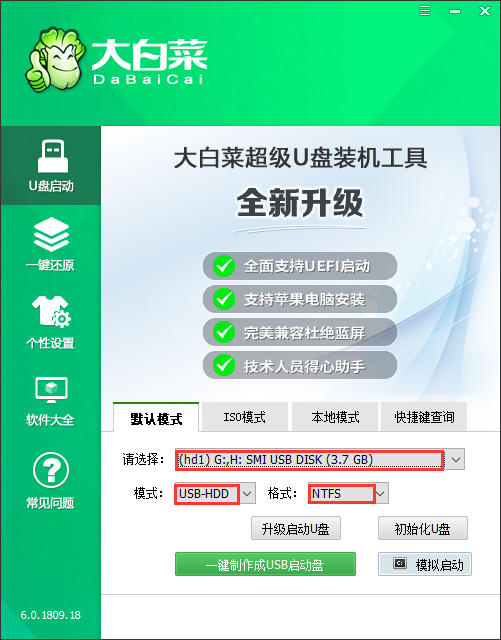
它会自动检测连接的U盘设备,模式选择【USB-HDD】,格式选择【NTFS】,然后点击【一键制作USB启动盘】。
3、在完成u盘启动盘的制作后,将其插入电脑后重启。
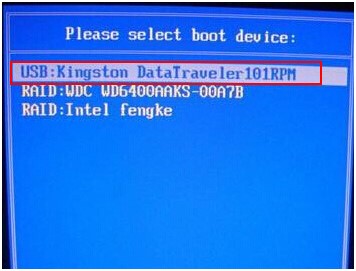
当电脑开机画面出现时,迅速按下U盘启动快捷键,通过【上下方向键】选中U盘选项并回车。 (U盘选项一般带有USB字样)
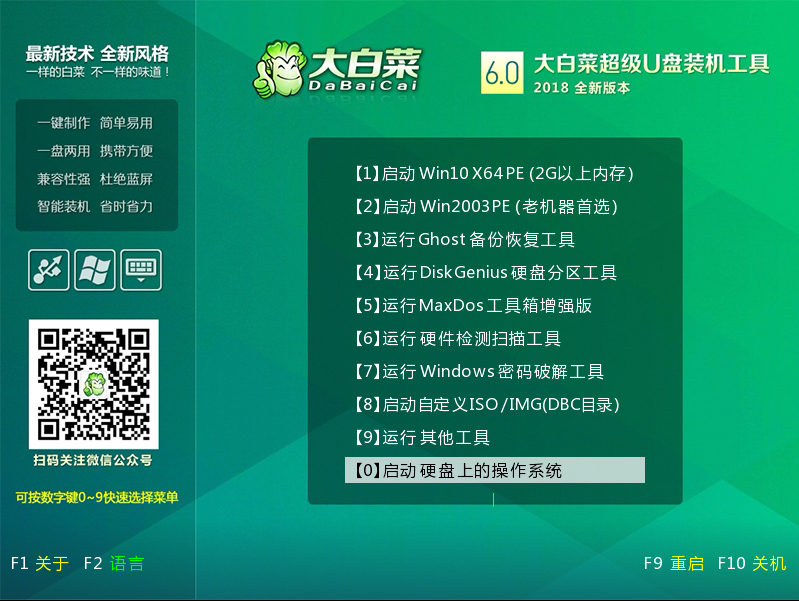
4、此时会进入大白菜winpe主菜单,通过【上下方向键】选择【启动Win10 X64 PE(2G以上内存)】,然后回车进入winpe桌面。
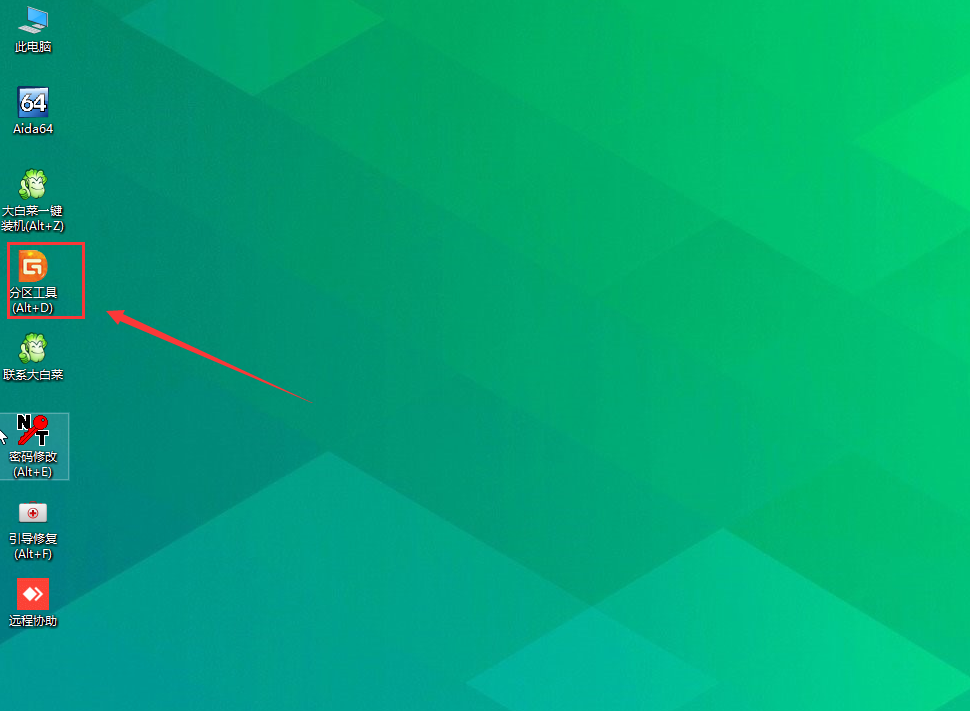
5、在大白菜winpe桌面中,找到并打开【分区工具】。
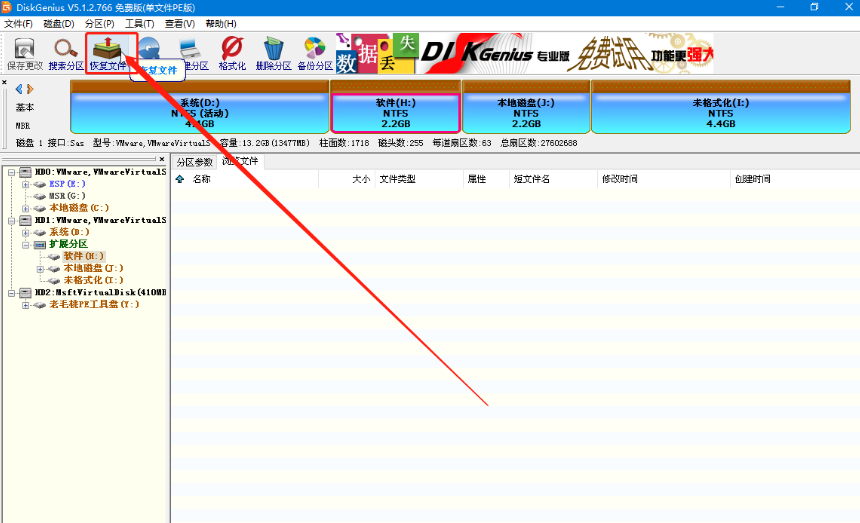
6、进入【分区工具】主界面,先选择需要恢复文件的分区,然后点击上方的【恢复文件】。
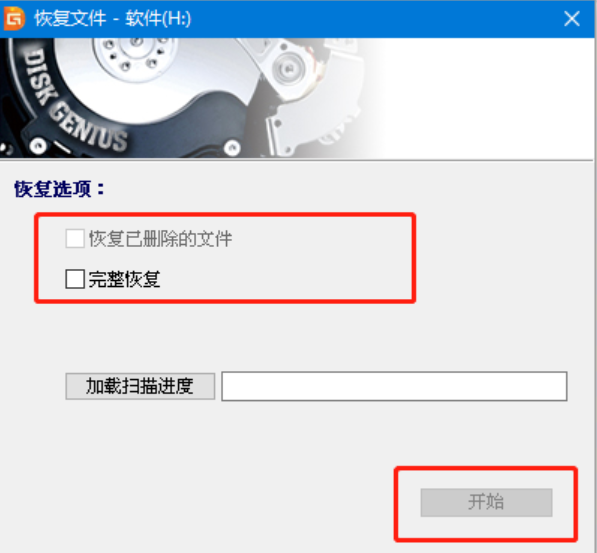
7、随后会出现一个【恢复弹窗】,可根据自身需求勾选【恢复已删除的文件】或者【完整恢复】,最后点击【开始】即可。
好了,这就是关于如何利用大白菜pe恢复文件的相关内容了,有需要的可以参考一下以上的大白菜pe文件恢复教程。